ಡಿಜಿಟಲ್ ಪ್ರಮಾಣಪತ್ರವು ಅಧಿಕೃತ ವೆಬ್ಸೈಟ್ಗಳು ಮತ್ತು ಬ್ಯಾಂಕ್ಗಳಂತಹ ಇತರವನ್ನು ಪ್ರವೇಶಿಸಲು ನಿಮಗೆ ಅನುಮತಿಸುತ್ತದೆ, ಆದರೆ ನಿಮ್ಮ DNI ಸಹ ಅದನ್ನು ಅನುಮತಿಸುತ್ತದೆ ಎಂದು ನಿಮಗೆ ತಿಳಿದಿದೆಯೇ? ಎಲೆಕ್ಟ್ರಾನಿಕ್ ಐಡಿ ರೀಡರ್ ಅನ್ನು ಹೇಗೆ ಸ್ಥಾಪಿಸಬೇಕು ಎಂದು ನಾವು ನಿಮಗೆ ಕಲಿಸುತ್ತೇವೆ ನಿಮ್ಮ Intel Mac ಅಥವಾ M1 ನಲ್ಲಿ ಮತ್ತು ಅದನ್ನು ಹೇಗೆ ಬಳಸುವುದು.
ಎಲೆಕ್ಟ್ರಾನಿಕ್ DNI ಯಾವುದಕ್ಕಾಗಿ?
ಈಗ ಕೆಲವು ವರ್ಷಗಳಿಂದ, ನಮ್ಮ ಎಲ್ಲಾ ID ಕಾರ್ಡ್ಗಳು ನಮ್ಮ ಡಿಜಿಟಲ್ ಪ್ರಮಾಣಪತ್ರಗಳನ್ನು ಸಂಗ್ರಹಿಸಲಾಗಿರುವ ಮೈಕ್ರೋಚಿಪ್ ಅನ್ನು ಒಳಗೊಂಡಿವೆ. ಈ ಪ್ರಮಾಣಪತ್ರಗಳು ನಾವು ಈ ಲಿಂಕ್ನಲ್ಲಿ ವಿವರಿಸಿದಂತೆ ನಾವು FNMT ವೆಬ್ಸೈಟ್ನಲ್ಲಿ ಪಡೆದುಕೊಳ್ಳಬಹುದಾದ ಮತ್ತು ನಮ್ಮ ಕಂಪ್ಯೂಟರ್, iPad ಮತ್ತು iPhone ನಲ್ಲಿ ಸ್ಥಾಪಿಸಬಹುದಾದ ಪ್ರಮಾಣಪತ್ರಗಳಿಗೆ ಸಮನಾಗಿರುತ್ತದೆ. ವ್ಯತ್ಯಾಸ ಇಷ್ಟೇ ಡಿಜಿಟಲ್ ಪ್ರಮಾಣಪತ್ರವನ್ನು ಕಂಪ್ಯೂಟರ್ನಲ್ಲಿ ಸ್ಥಾಪಿಸಿದಾಗ ಮತ್ತು ಅದು ಉಳಿಯುತ್ತದೆ, ಎಲೆಕ್ಟ್ರಾನಿಕ್ ಡಿಎನ್ಐ ಯಾವಾಗಲೂ ನಮ್ಮೊಂದಿಗೆ ಇರುತ್ತದೆ, ನಾವು ಅದನ್ನು ಬಳಸುತ್ತೇವೆ ಮತ್ತು ಅದು ಯಾವುದೇ ಕುರುಹುಗಳನ್ನು ಬಿಡುವುದಿಲ್ಲ ಬಳಸಿದ ಕಂಪ್ಯೂಟರ್ನಲ್ಲಿ, ನಿಮ್ಮ ಒಪ್ಪಿಗೆಯಿಲ್ಲದೆ ಯಾರೂ ಅದನ್ನು ಬಳಸುವಂತಿಲ್ಲ. ಯಾರಾದರೂ ನಿಮ್ಮ ಐಡಿಯನ್ನು ಹಿಡಿದಿದ್ದರೂ, ಅದನ್ನು ಬಳಸಲು ಅವರು ನಿಮ್ಮ ಪಾಸ್ವರ್ಡ್ ಅನ್ನು ತಿಳಿದುಕೊಳ್ಳಬೇಕು.
ಅವಶ್ಯಕತೆಗಳು
ಮಾನ್ಯವಾದ ಪ್ರಮಾಣಪತ್ರಗಳು ಮತ್ತು ಪಾಸ್ವರ್ಡ್ನೊಂದಿಗೆ ಸಕ್ರಿಯಗೊಳಿಸಲಾದ ನಮ್ಮ ಎಲೆಕ್ಟ್ರಾನಿಕ್ ಐಡಿ ನಮಗೆ ಅಗತ್ಯವಿರುವ ಮೊದಲನೆಯದು. ಎಲೆಕ್ಟ್ರಾನಿಕ್ DNI ಪ್ರಮಾಣಪತ್ರಗಳು ಪ್ರತಿ ಎರಡು ವರ್ಷಗಳಿಗೊಮ್ಮೆ ಮುಕ್ತಾಯಗೊಳ್ಳುತ್ತವೆ, ಆದ್ದರಿಂದ ನೀವು ಬಹುಶಃ ಅವುಗಳನ್ನು ನವೀಕರಿಸಬೇಕಾಗುತ್ತದೆ. ನಿಮ್ಮ ಹೊಸ DNI ಜೊತೆಗೆ ಅವರು ನಿಮಗೆ ನೀಡಿದ ಲಕೋಟೆಯಲ್ಲಿ DNI ಪಾಸ್ವರ್ಡ್ ಬಂದಿದೆ, ಮತ್ತು ಅದು ಎಲ್ಲಿದೆ ಎಂದು ನಿಮಗೆ ಬಹುಶಃ ತಿಳಿದಿರುವುದಿಲ್ಲ. ಆದ್ದರಿಂದ ನೀವು ಬಹುಶಃ DNI ನೀಡಬಹುದಾದ ಯಾವುದೇ ಪೊಲೀಸ್ ಠಾಣೆಗೆ ಹೋಗಬೇಕಾಗುತ್ತದೆ ಮತ್ತು ಪಾಸ್ವರ್ಡ್ ಅನ್ನು ಮರುಪಡೆಯಲು ಮತ್ತು ಪ್ರಮಾಣಪತ್ರಗಳನ್ನು ನವೀಕರಿಸಲು ಸಕ್ರಿಯಗೊಳಿಸಲಾದ ಕಂಪ್ಯೂಟರ್ಗಳನ್ನು ಬಳಸಬೇಕಾಗುತ್ತದೆ.

ನಿಮಗೆ ಸಹ ಅಗತ್ಯವಿರುತ್ತದೆ ಎಲೆಕ್ಟ್ರಾನಿಕ್ ಐಡಿ ರೀಡರ್. ನೀವು ಅನೇಕ ಮಾದರಿಗಳನ್ನು ಹೊಂದಿದ್ದೀರಿ, ನಾನು ಚಿಪ್ನೆಟ್ ಮಾದರಿಯನ್ನು ನಿರ್ಧರಿಸಿದ್ದೇನೆ (ಅಮೆಜಾನ್ನಲ್ಲಿ € 29,90) ಹಲವು ಕಾರಣಗಳಿಗಾಗಿ:
- USB-C ಸಂಪರ್ಕ (USB-A ಅಡಾಪ್ಟರ್ನೊಂದಿಗೆ ಬರುತ್ತದೆ)
- ಕಾಂಪ್ಯಾಕ್ಟ್
- M1 ಮತ್ತು Intel ಪ್ರೊಸೆಸರ್ನೊಂದಿಗೆ MacOS ನೊಂದಿಗೆ ಹೊಂದಿಕೊಳ್ಳುತ್ತದೆ
ಈ ರೀಡರ್ ಮಾದರಿಗೆ ನೀವು ಅದರ ವೆಬ್ಸೈಟ್ನಿಂದ ಡೌನ್ಲೋಡ್ ಮಾಡಬೇಕಾದ ಸಾಫ್ಟ್ವೇರ್ ಅಗತ್ಯವಿದೆ (http://chipnet.es) ಮತ್ತು ನಿಮ್ಮ ಮ್ಯಾಕ್ನಲ್ಲಿ ಇನ್ಸ್ಟಾಲ್ ಮಾಡಿ. ಇದು ತುಂಬಾ ವಿವರವಾದ ಸೂಚನೆಗಳೊಂದಿಗೆ ಬರುತ್ತದೆ, ಇವುಗಳನ್ನು ನಾನು ಈ ಟ್ಯುಟೋರಿಯಲ್ಗಾಗಿ ಬಳಸಿದ್ದೇನೆ.
ಅಂತಿಮವಾಗಿ ನೀವು ಮೊಜಿಲ್ಲಾ ಫೈರ್ಫಾಕ್ಸ್ ಅನ್ನು ಬಳಸಬೇಕಾಗುತ್ತದೆ (ಲಿಂಕ್) ಏಕೆಂದರೆ ಇದು ಎಲೆಕ್ಟ್ರಾನಿಕ್ DNI ಗೆ ಹೊಂದಿಕೆಯಾಗುವ ಏಕೈಕ ಬ್ರೌಸರ್ ಆಗಿದೆ. ಇದು ಈ ಐಡಿ ರೀಡರ್ನ ಮಿತಿಯಲ್ಲ, ಆದರೆ ಸಿಸ್ಟಮ್ನದೇ. ಸಂಪೂರ್ಣ ಸಂರಚನಾ ಪ್ರಕ್ರಿಯೆಯನ್ನು ಫೈರ್ಫಾಕ್ಸ್ನಲ್ಲಿ ಕೈಗೊಳ್ಳಬೇಕು ಮತ್ತು ಪ್ರತಿ ಬಾರಿ ನೀವು DNIe ಅನ್ನು ಬಳಸಲು ಬಯಸುತ್ತೀರಿ ನೀವು ಆ ಬ್ರೌಸರ್ ಅನ್ನು ಸಹ ಬಳಸಬೇಕು. ನಾನು Safari ಮತ್ತು Chrome ನೊಂದಿಗೆ ಪ್ರಯತ್ನಿಸಿದ್ದೇನೆ ಮತ್ತು ಫಲಿತಾಂಶಗಳು ಸಾಮಾನ್ಯವಾಗಿ ಕೆಟ್ಟದಾಗಿದೆ, ಆದ್ದರಿಂದ ಅಪಾಯಕ್ಕೆ ಒಳಗಾಗದಿರುವುದು ಉತ್ತಮ.
ಸಂರಚನಾ
ನಾವು ಈಗಾಗಲೇ ಎಲ್ಲವನ್ನೂ ಸಿದ್ಧಪಡಿಸಿದ್ದೇವೆ ಮತ್ತು ಡೌನ್ಲೋಡ್ ಮಾಡಿದ್ದೇವೆ. ನಾವು ಮಾಡಲಿರುವ ಮೊದಲ ವಿಷಯವೆಂದರೆ ಚಿಪ್ನೆಟ್ ಸಾಫ್ಟ್ವೇರ್ ಅನ್ನು ಸ್ಥಾಪಿಸುವುದು. ಫೈಲ್ ಅನ್ನು ತೆರೆಯಲು ಸಾಧ್ಯವಿಲ್ಲ ಎಂದು macOS ಖಂಡಿತವಾಗಿಯೂ ನಮಗೆ ತಿಳಿಸುತ್ತದೆ, ಆದ್ದರಿಂದ ನಾವು ಫೈಲ್ ಮೇಲೆ ಬಲ ಕ್ಲಿಕ್ ಮಾಡುವಾಗ Ctrl ಕೀಲಿಯನ್ನು ಹಿಡಿದಿಟ್ಟುಕೊಳ್ಳುತ್ತೇವೆ ಮತ್ತು ಓಪನ್ ಬಟನ್ ಅನ್ನು ಸಕ್ರಿಯಗೊಳಿಸಲಾಗುತ್ತದೆ. ಸೂಚಿಸಲಾದ ಹಂತಗಳನ್ನು ಅನುಸರಿಸಿ ಮತ್ತು ಗೋಚರಿಸುವ ಯಾವುದೇ ಆಯ್ಕೆಗಳನ್ನು ಬದಲಾಯಿಸದೆ ನಾವು ಸ್ಥಾಪಿಸುತ್ತೇವೆ. ಇದನ್ನು ಮಾಡಿದ ನಂತರ, ನಾವು ನಮ್ಮ Mac ನ USB ಗೆ ರೀಡರ್ ಅನ್ನು ಸೇರಿಸಬಹುದು ಮತ್ತು Firefox ಅನ್ನು ತೆರೆಯಬಹುದು. ಪ್ರತಿ ಬಾರಿ ನಾವು DNIe ಅನ್ನು ಬಳಸಲು ಬಯಸಿದಾಗ ನಾವು ಈಗಾಗಲೇ ಇರುವ ರೀಡರ್ನೊಂದಿಗೆ ಕಂಪ್ಯೂಟರ್ ಅನ್ನು ಮರುಪ್ರಾರಂಭಿಸಲು ಶಿಫಾರಸು ಮಾಡಲಾಗಿದೆ, ಇದು ಅನಿವಾರ್ಯವಲ್ಲ, ಆದರೆ ನೀವು ಈ ರೀತಿ ಮಾಡದಿದ್ದರೆ ಕೆಲವೊಮ್ಮೆ ಅದು ಕೆಲಸ ಮಾಡುವುದಿಲ್ಲ.
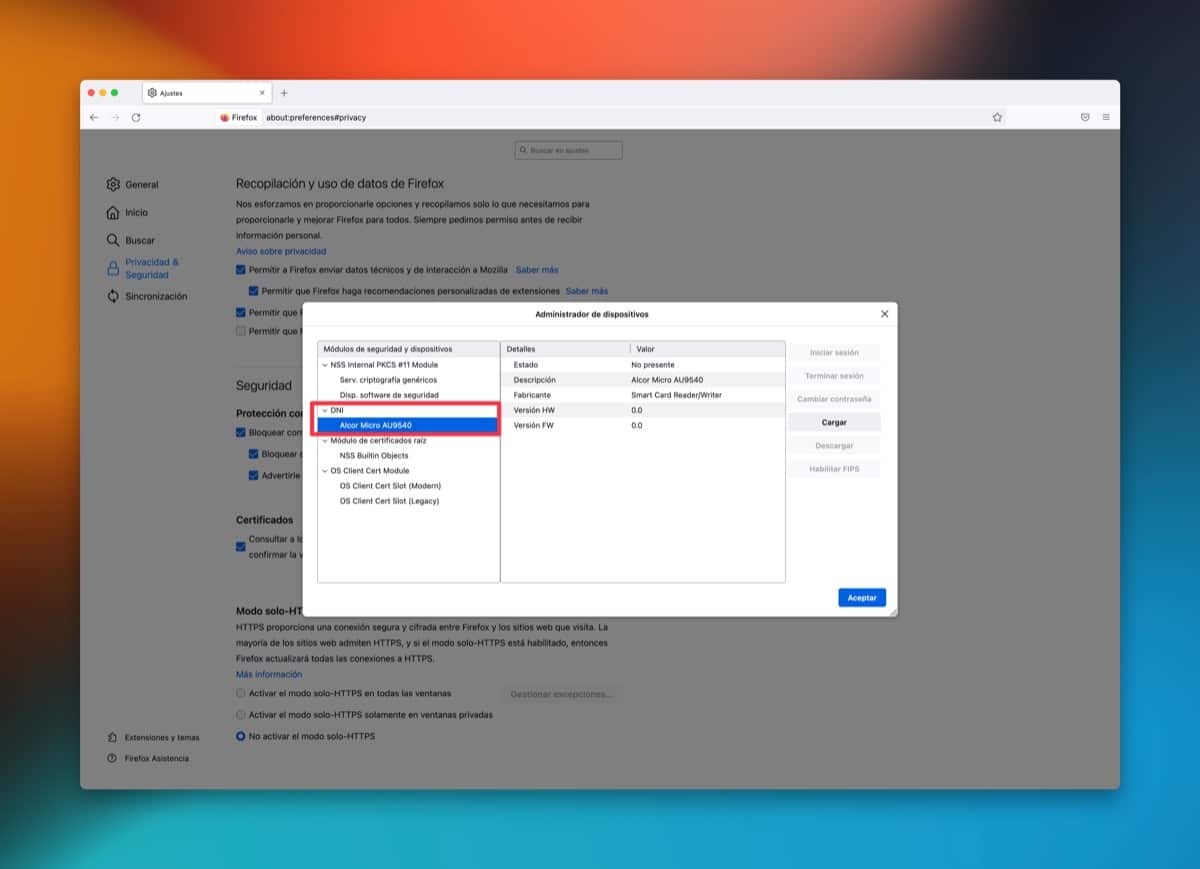
ನಾವು ಫೈರ್ಫಾಕ್ಸ್ ಅನ್ನು ತೆರೆಯುತ್ತೇವೆ (ರೀಡರ್ ಅನ್ನು ಸೇರಿಸಬೇಕು) ಮತ್ತು "ಫೈರ್ಫಾಕ್ಸ್> ಆದ್ಯತೆಗಳು> ಗೌಪ್ಯತೆ ಮತ್ತು ಭದ್ರತೆ> ಪ್ರಮಾಣಪತ್ರಗಳು> ಭದ್ರತಾ ಸಾಧನಗಳು" ಮಾರ್ಗಕ್ಕೆ ಹೋಗಿ ಮತ್ತು "ಲೋಡ್" ಬಟನ್ ಕ್ಲಿಕ್ ಮಾಡಿ. ಮೊದಲ ಕ್ಷೇತ್ರದಲ್ಲಿ ನಾವು "DNI" ಅನ್ನು ಸೇರಿಸುತ್ತೇವೆ ಮತ್ತು ಎರಡನೇ ಕ್ಷೇತ್ರದಲ್ಲಿ ನಾವು ಈ ಕೆಳಗಿನ ಮಾರ್ಗವನ್ನು ಅಂಟಿಸಬೇಕು:
ನಾವು ಈ ವಿಂಡೋವನ್ನು ಸ್ವೀಕರಿಸುತ್ತೇವೆ ಮತ್ತು ನಾನು ನಿಮಗೆ ಚಿತ್ರದಲ್ಲಿ ತೋರಿಸುವಂತೆ ನಾವು ಈಗಾಗಲೇ ವಿಂಡೋದಲ್ಲಿ ರೀಡರ್ ಅನ್ನು ನೋಡಬೇಕು. ಈಗ ನಾವು ನಮ್ಮ DNI ಅನ್ನು ರೀಡರ್ನಲ್ಲಿ ಸೇರಿಸುತ್ತೇವೆ ಮತ್ತು "ಸ್ಟಾರ್ಟ್ ಸೆಷನ್" ಬಟನ್ ಅನ್ನು ಸಕ್ರಿಯಗೊಳಿಸಲಾಗುತ್ತದೆ, ನಾವು ಅದನ್ನು ಒತ್ತಿ ಮತ್ತು ನಮ್ಮ DNI ನ ಪಾಸ್ವರ್ಡ್ ಅನ್ನು ಬರೆಯುತ್ತೇವೆ. ಎಲ್ಲವೂ ಸರಿಯಾಗಿದ್ದರೆ, ನೀವು ಯಾವುದೇ ತೊಂದರೆಗಳಿಲ್ಲದೆ ಲಾಗ್ ಇನ್ ಆಗುತ್ತೀರಿ. ಮತ್ತು ಎಲ್ಲವೂ ಸರಿಯಾಗಿ ಕಾರ್ಯನಿರ್ವಹಿಸುತ್ತದೆ ಎಂಬುದರ ಸಂಕೇತವಾಗಿದೆ. ಅತ್ಯಗತ್ಯವಲ್ಲದ ಆದರೆ ಎಲ್ಲವೂ ಸರಿಯಾಗಿದೆಯೇ ಎಂದು ಖಚಿತಪಡಿಸಿಕೊಳ್ಳಲು ನಾವು ಮಾಡಬಹುದಾದ ಒಂದೇ ಪರಿಶೀಲನೆ: “ಫೈರ್ಫಾಕ್ಸ್> ಪ್ರಾಶಸ್ತ್ಯಗಳು> ಗೌಪ್ಯತೆ ಮತ್ತು ಭದ್ರತೆ> ಪ್ರಮಾಣಪತ್ರಗಳು> ಪ್ರಮಾಣಪತ್ರಗಳನ್ನು ವೀಕ್ಷಿಸಿ” ಮಾರ್ಗಕ್ಕೆ ಹೋಗಿ ಮತ್ತು ನಿಮ್ಮ ಎಲೆಕ್ಟ್ರಾನಿಕ್ ಡಿಎನ್ಐ ಪ್ರಮಾಣಪತ್ರವನ್ನು ನೀವು ಹೊಂದಿರುವಿರಾ ಎಂಬುದನ್ನು ಪರಿಶೀಲಿಸಿ ( DNI ಓದುಗರ ಒಳಗಿರಬೇಕು).
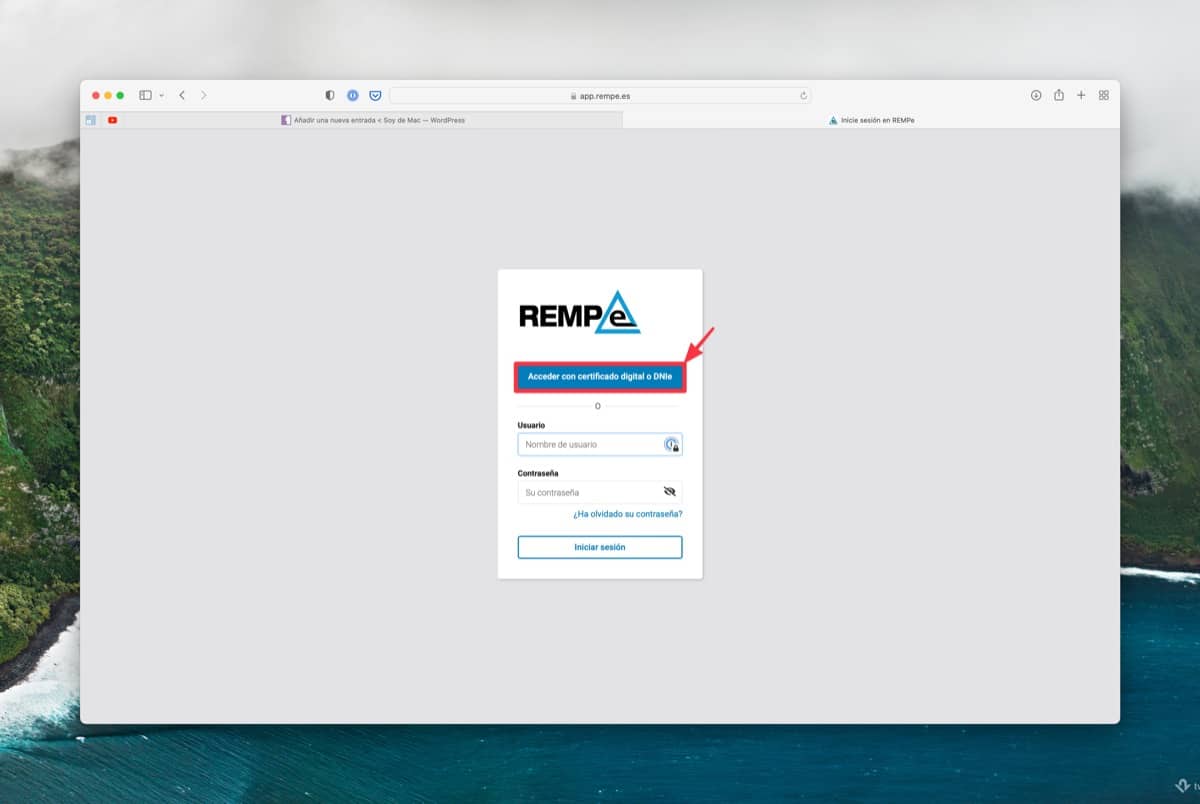
ಎಲೆಕ್ಟ್ರಾನಿಕ್ ಐಡಿ ಬಳಸಿ
ನಾವು ಮೊದಲೇ ಸೂಚಿಸಿದಂತೆ, ಎಲೆಕ್ಟ್ರಾನಿಕ್ DNI ಅನ್ನು ಬಳಸಲು, ಯುಎಸ್ಬಿಯಲ್ಲಿ ಈಗಾಗಲೇ ಸೇರಿಸಲಾದ ರೀಡರ್ನೊಂದಿಗೆ ಕಂಪ್ಯೂಟರ್ ಅನ್ನು ಆನ್ ಮಾಡುವುದು ಉತ್ತಮ. ನಾವು ನಮ್ಮ ಐಡಿಯನ್ನು ರೀಡರ್ನ ಸ್ಲಾಟ್ನಲ್ಲಿ ಇರಿಸುತ್ತೇವೆ, ಯಾವಾಗಲೂ ಚಿಪ್ ಅನ್ನು ಮೇಲಕ್ಕೆತ್ತಿ, ಮತ್ತು ಫೈರ್ಫಾಕ್ಸ್ ತೆರೆಯಿರಿ. ನಮಗೆ ಬೇಕಾದ ವೆಬ್ಗೆ ನಾವು ನ್ಯಾವಿಗೇಟ್ ಮಾಡಬಹುದು, ಎಲೆಕ್ಟ್ರಾನಿಕ್ DNI ಅನ್ನು ಅದು ನಮಗೆ ಒದಗಿಸುವ ಪ್ರವೇಶ ವಿಧಾನಗಳಲ್ಲಿ ಸೇರಿಸಿದರೆ, ನಾವು ಆ ಆಯ್ಕೆಯನ್ನು ಕ್ಲಿಕ್ ಮಾಡುತ್ತೇವೆ ಮತ್ತು ನಮ್ಮ ID ಯ ಪಾಸ್ವರ್ಡ್ ಬರೆಯಲು ಒಂದು ವಿಂಡೋ ಕಾಣಿಸುತ್ತದೆ. ಅದು ಸರಿಯಾಗಿದ್ದರೆ, ನಾವು ವೆಬ್ ಅನ್ನು ನಮೂದಿಸುತ್ತೇವೆ ಮತ್ತು ನಾವು ಸಂಬಂಧಿತ ಕಾರ್ಯವಿಧಾನಗಳನ್ನು ಕೈಗೊಳ್ಳಲು ಸಾಧ್ಯವಾಗುತ್ತದೆ.
ತುಂಬಾ ಒಳ್ಳೆಯ ಲೇಖನ, ತುಂಬಾ ಉಪಯುಕ್ತ. ಆದರೆ ನಾನು ಸಾಧನವನ್ನು ಸೇರಿಸಲು ಅಥವಾ ಸಾಧನ ಚಾಲಕವನ್ನು ಲೋಡ್ ಮಾಡಲು ಪ್ರಯತ್ನಿಸಿದಾಗ, ನಾನು ಮಾಡ್ಯೂಲ್ ಹೆಸರು ಮತ್ತು ಮಾಡ್ಯೂಲ್ ಫೈಲ್ ಹೆಸರನ್ನು ಹಾಕುತ್ತೇನೆ ಮತ್ತು ಹೆಚ್ಚಿನ ವಿವರಣೆಯಿಲ್ಲದೆ ಮಾಡ್ಯೂಲ್ ಅನ್ನು ಸೇರಿಸಲಾಗುವುದಿಲ್ಲ ಎಂಬ ಎಚ್ಚರಿಕೆಯನ್ನು ನಾನು ಪಡೆಯುತ್ತೇನೆ. ನಾನು ಕ್ಯಾಟಲಿನಾ 10.15.7 ಚಾಲನೆಯಲ್ಲಿರುವ ಮ್ಯಾಕ್ಬುಕ್ ಪ್ರೊನಲ್ಲಿ ಇದನ್ನು ಪ್ರಯತ್ನಿಸುತ್ತಿದ್ದೇನೆ. ನಾನು DNI-e ಅನ್ನು ಬಳಸಬೇಕಾಗಿರುವುದರಿಂದ ನನ್ನ ಬಳಿ ಯಾವ ಪರಿಹಾರವಿದೆ ಎಂದು ನೀವು ನನಗೆ ಮಾರ್ಗದರ್ಶನ ನೀಡಬಹುದೇ ಮತ್ತು ಇದನ್ನು ಮಾಡಲು ಇದು ಉತ್ತಮ ಮಾರ್ಗವಾಗಿದೆ ಎಂದು ನಾನು ಭಾವಿಸಿದೆ. ತುಂಬ ಧನ್ಯವಾದಗಳು
ಹಾಕುವಾಗ "ಮಾಡ್ಯೂಲ್ ಅನ್ನು ಸೇರಿಸಲು ಸಾಧ್ಯವಿಲ್ಲ" ಎಂಬ ಎಚ್ಚರಿಕೆಯನ್ನು ಅದು ನೀಡುತ್ತದೆ. /ಲೈಬ್ರರಿ/Libpkcs11-fnmtdnie/lib/libpkcs11-fnmtdnie.so